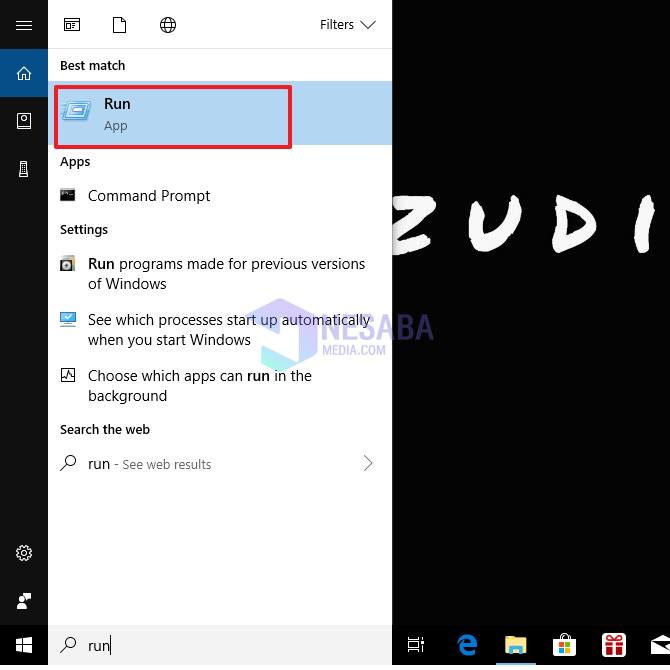2 būdai, kaip pašalinti nešiojamąjį kompiuterį ir kompiuterį, nenaudojant jokios programos, nesunku!
Defrag diską? Galbūt kai kuriems žmonėms terminas disk defrag vis dar skamba pažįstamai. Bet jūs turite žinoti, kad defragmavimas yra svarbus dalykas, kurį turi žinoti kiekvienas nešiojamojo kompiuterio / kompiuterio vartotojas. Kodėl Kadangi defragmentavimas gali pagreitinti sistemos „Windows“ našumą, kad ji būtų reaguojanti, kad galėtumėte lengviau pasiekti reikiamas duomenų ir failų sistemas. Defragmentavimas padės optimizuoti laisvos vietos diske kiekį ir prailgins jūsų disko tarnavimo laiką.
Jūs turite žinoti, kad viena iš priežasčiųDėl nešiojamojo kompiuterio amžiaus ir naudojimo laiko jūsų nešiojamojo kompiuterio našumas sumažėjo dėl to, kad susidarė fragmentai. Būdas, kaip pašalinti šiuos fragmentus, yra periodiškas disko defragmentavimas, pavyzdžiui, bent kartą per mėnesį.
Kaip dirbti Defrag diską?
Ištrinkite diską surinkite standžiajame diske esančius duomenis į tą pačią vietą arba uždarykite. Paprastai kietasis diskas kompiuteris turi besisukantį modelį kietasis diskas sudėti duomenis į skirtingas vietas rašant naujus duomenis ten, kur sukuriami duomenų blokai tokia tvarka, kokia jie teikiami.
Na, proceso metu defragmentacija, padaryti duomenų blokairenkami iš eilės, kad duomenis būtų lengviau skaityti. Tai taip pat pašalina atstumą tarp standžiajame diske esančių duomenų failų ir taip pagreitina nešiojamojo kompiuterio darbą.
Kaip defragmentuoti nešiojamąjį kompiuterį / kompiuterį
Šiame straipsnyje aptarsime, kaip defragmentuoti nešiojamąjį kompiuterį ar kompiuterį dviem būdais, būtent naudojant numatytąjį „Windows“ įrankį ir Defraggler programinė įranga. Norėdami gauti daugiau informacijos, pažiūrėkime į paaiškinimą žemiau.
1. „Windows Default Tool“ naudojimas
„Windows“ turi savo įrankius, skirtus defragmentuoti Defragmentuoti ir optimizuoti diskus. „Windows 10“, 8 ir 7, paprastai nustatomiautomatiškai paleisti disko defragmentaciją, kuri pagal numatytuosius nustatymus vykdoma kiekvieną savaitę. Tačiau šie nustatymai ne visada vykdomi įprasta tvarka, todėl jūs turite defragmentuoti iš esamų funkcijų rankiniu būdu.
Bet tiems, kurie naudojasi SSD (kietojo kūnoDiskas), jums nereikės defragmentuoti ar naudoti papildomos programinės įrangos, kad paspartintumėte savo atminties diską. Kyla klausimas, kaip rankiniu būdu defragmentuoti diską naudojant „Windows“ įrankius?
Toliau apsvarstykime nešiojamojo kompiuterio / kompiuterio defragmentavimo veiksmus su numatytuoju „Windows“ įrankiu.
1. Atidarykite Šis kompiuteris tada dešiniuoju pelės mygtuku spustelėkite diską, kurį norite defragmentuoti, ir pasirinkite Savybės kaip rodo rodyklė žemiau esančiame paveikslėlyje.

2. Lange Savybės, pasirinkite skirtuką Įrankiai. Skyriuje Optimizuokite ir defragmentuokite diskus, spustelėkite mygtuką Optimizuokite kaip rodo rodyklė žemiau esančiame paveikslėlyje.
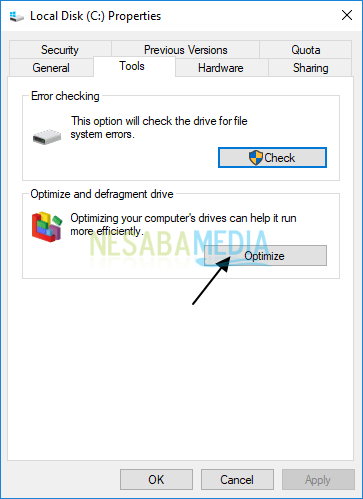
3. Be aukščiau pateikto metodo, meniu „Pradėti“ galite atidaryti defragmentavimo įrankius. Įveskite „Defragmentuoti“, tada pasirodys funkcija Defragmentuoti ir optimizuoti diskus. Spustelėkite funkciją.

4 Kai atsidarys langas Optimizuoti diskus, pasirinkite diską, kurį reikia defragmentuoti. Tada spustelėkite mygtuką Analizuoti, kad išanalizuotumėte, kiek fragmentų sukuriama, kad žinotume, ar tai būtina diskas minėtasisdefrag.

Pastaba: Remiantis keliais šaltiniais, idealiausias skaičius yra 5%. Jei daugiau nei 5%, tada tai turėtų būti padaryta defrag. Nepaisant to, nėra tikslaus% fragmentų skaičiaus, dėl kurių mums reikia defragmentuoti.
5. Palaukite, kol baigsis analizės procesas. Po to matysite, kad sukurtas fragmentas sudaro apie 3%. Norėdami defragmentuoti, spustelėkite mygtuką Optimizuoti, kad pradėtumėte defragmentavimo procesą.

6. Palaukite proceso defrag baigta Kai procesas bus baigtas, disko fragmentai paprastai grįš iki 0%.

2. „Defraggler“ programinės įrangos naudojimas
Galite naudoti ne tik numatytuosius „Windows“ įrankius, bet ir pašalinti „Piriform“ įmonės išleistą Defraggler defragmentavimą. Galite atsisiųsti programą per šią nuorodą.
Kas yra Defraggler? Kaip rodo pavadinimas, „Defraggler“ yra programa, skirta analizuoti suskaidytus failus ir tada pertvarkyti failus į C arba D diską, kad nešiojamas / kompiuteris veiktų optimaliai (ne lėtas ar lėtas). Pažvelkime į veiksmus, kaip defragmentuoti diską naudojant „Defraggler“ programą.
1. Pasirinkite diską, kurį reikia defragmentuoti, čia pasirenku D diską C, kaip nurodyta raudoname langelyje žemiau esančiame paveikslėlyje.

2. Pirmiausia spustelėkite mygtuką Išanalizuokite išanalizuoti, kiek fragmento yra pagaminta.

3. Palaukite proceso Analizuoja baigta

4. Baigtas analizės procesas pažymėtas būsena Analizė baigta kaip rodo raudonas langelis žemiau esančiame paveikslėlyje.

5. Baigę analizę spustelėkite mygtuką Defrag pradėti defragmentuoti, kaip parodyta rodyklėje žemiau esančiame paveikslėlyje.

6. Palaukite proceso Defragmentavimas baigta


7. Procesas Defragmentavimas baigta pažymėti statusu Defrag Baigta kaip nuotraukoje žemiau.

8. Tada spustelėkite mygtuką Važiavimo etalonas išbandyti savo disko galimybes, pvz., prieigą prie duomenų, skaitymo ir rašymo greitį, kaip parodyta rodyklėje žemiau esančiame paveikslėlyje.

8. Palaukite proceso Disko našumo apskaičiavimas baigta

9. Dabar, dabar, procesas disko defragmentas Baigta.
Štai visa diskusija apie tai, kaip defragmentuoti nešiojamąjį kompiuterį irlengvai ir greitai naudodamiesi „Windows“ numatytaisiais įrankiais ir „Defraggler“ programine įranga. Gerai, tikiuosi, kad aukščiau paaiškinta diskusija yra naudinga ir sėkmės. Ačiū!